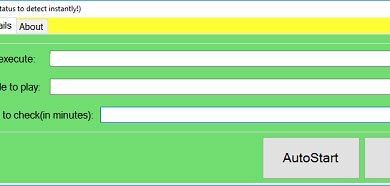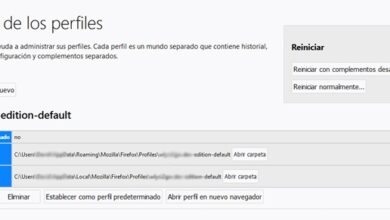Comment changer le logo de démarrage dans Windows 10
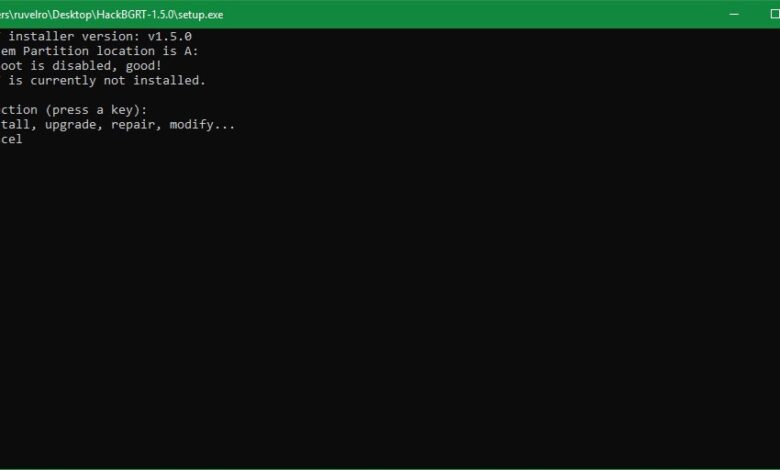
Le système d’exploitation Microsoft vous permet de modifier certains aspects de notre système ou de notre bureau tels que l’image d’arrière-plan, l’image de connexion, etc. Cependant, à partir de la configuration du système, il est impossible de modifier le logo qui apparaît lors du démarrage de l’ ordinateur . C’est ce qu’on appelle le logo de démarrage UEFI dans Windows 10 et par conséquent, nous ne pouvons changer que si notre ordinateur utilise UEFI au lieu du BIOS.
Bien sûr, si notre ordinateur utilise UEFI, il est également probable qu’au démarrage, il affichera le logo du fabricant. Dans ce cas, le logo du fournisseur est stocké dans la section BGRT du firmware UEFI, nous ne pourrons pas le changer. Cependant, si le logo de démarrage UEFI de Windows 10 est affiché lors du démarrage , nous pourrons utiliser un outil pour le modifier.
Étapes à suivre pour changer le logo de démarrage dans Windows 10
Le logiciel en question est connu sous le nom de HackBGRT et comme son nom l’indique, il a été développé pour permettre de changer le logo de démarrage de Windows 10. C’est un outil que nous pouvons télécharger gratuitement et il nous permettra de modifier le démarrage du système logo en quelques clics, oui, tant que notre PC utilise UEFI.
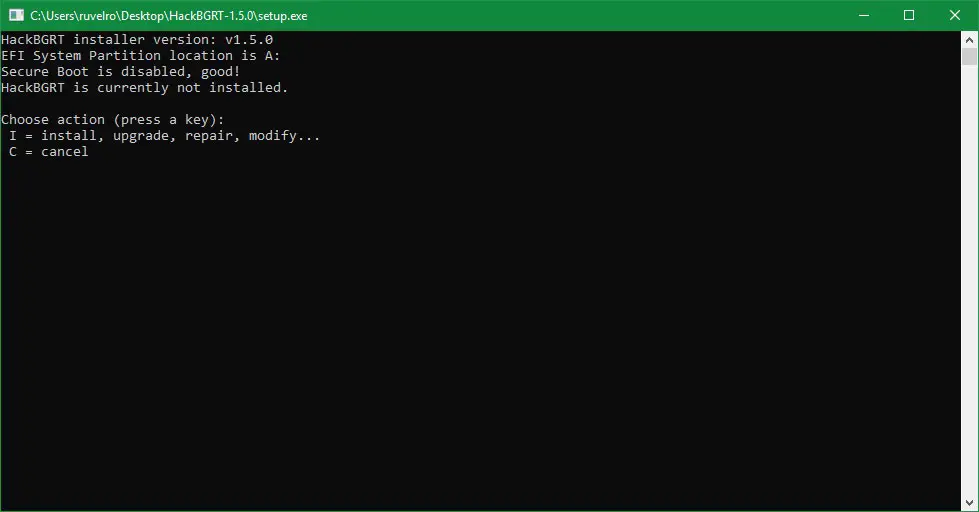
Tout d’abord, nous devons savoir que l’image que nous allons utiliser pour remplacer le logo de démarrage de Windows 10 doit avoir des caractéristiques particulières. Plus précisément, il doit s’agir d’un fichier BMP 24 bits avec un en-tête de 54 octets . De plus, il est important de savoir que si nous spécifions plusieurs images, nous verrons chacune d’elles à chaque fois que nous démarrons le système au hasard.
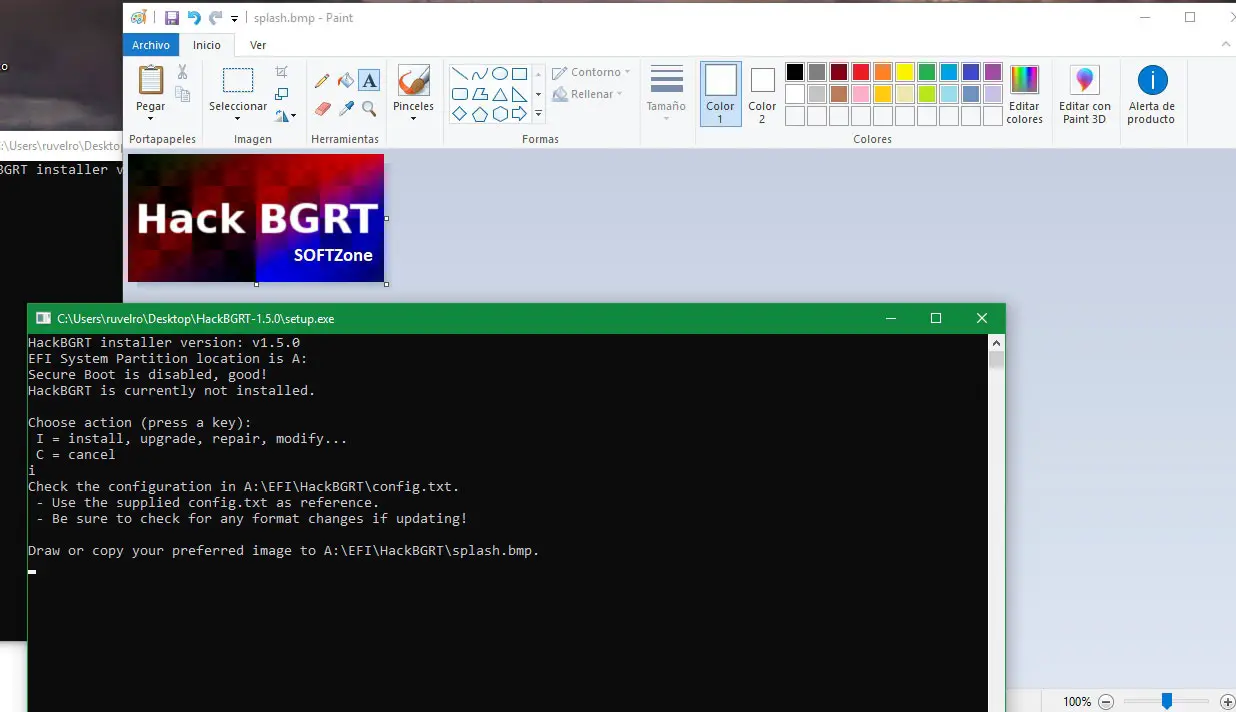
Une fois que nous avons téléchargé HackBGRT sur l’ordinateur, nous décompressons le ZIP et lançons l’exécutable. Il est recommandé que nous ayons préalablement désactivé le démarrage en mode sans échec. Le programme d’installation ouvrira une fenêtre de ligne de commande où nous devons choisir l’option Installer et un bloc – notes s’ouvrira automatiquement pour confirmer la configuration. Nous pouvons simplement le fermer si nous n’allons pas utiliser d’image personnalisée car les valeurs par défaut seront valides pour changer le logo de démarrage dans Windows 10.
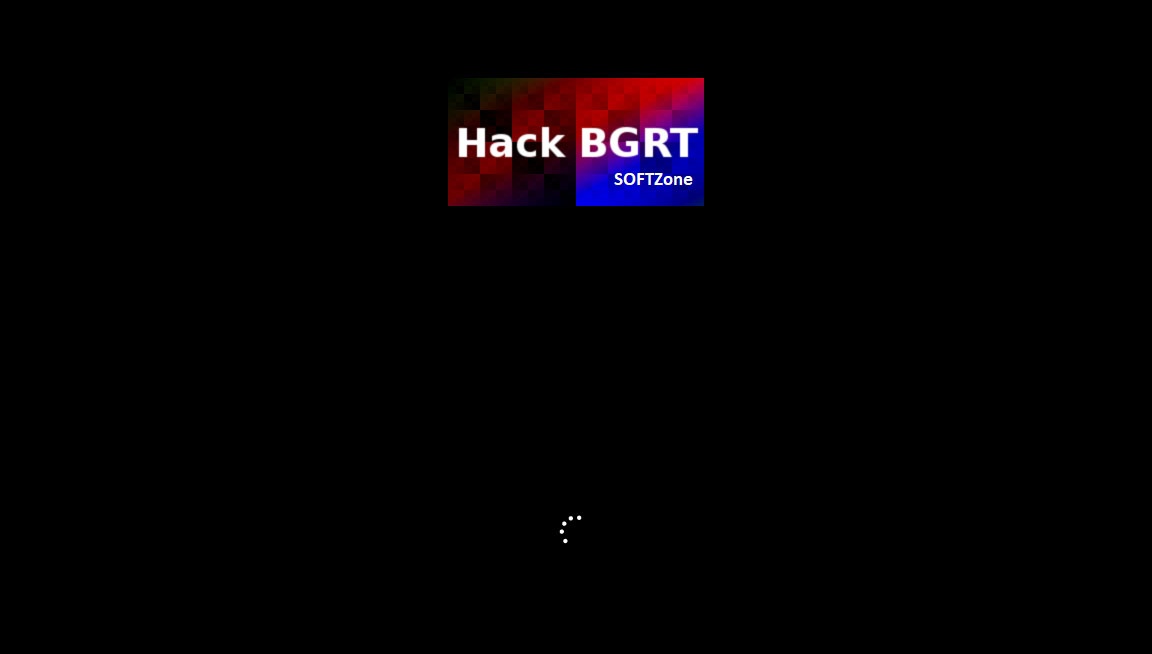
La prochaine chose que l’installateur fera est d’ouvrir Paint , où nous pouvons ouvrir l’image que nous voulons utiliser, puis l’ enregistrer en tant que BMP / DIB 24 bits. Cette image sera enregistrée dans un lecteur que l’outil crée pour nous par défaut et il suffit de redémarrer l’ordinateur et de vérifier comment l’image que nous venons de mettre est affichée au démarrage au lieu du logo Windows.